เชื่อมต่อ/ควบคุมคอมพิวเตอร์ผ่านเครือข่ายด้วย KontrolPack

ควบคุมคอมพิวเตอร์ในเครือข่ายของคุณได้อย่างง่ายดายด้วย KontrolPack เชื่อมต่อและจัดการคอมพิวเตอร์ที่ใช้ระบบปฏิบัติการต่างๆ ได้อย่างง่ายดาย
หากคุณใช้งานรูปภาพบน Linux เป็นจำนวนมาก แต่พบว่าไม่มีเครื่องมือสร้างรูปภาพในตัว Annotator อาจเหมาะสำหรับคุณ ด้วยแอปนี้ คุณสามารถเพิ่มตราประทับ ข้อความ คลิปอาร์ต ภาพวาด ไฮไลท์ และแม้แต่การขยายเพื่อเพิ่มรูปภาพ ต่อไปนี้คือวิธีใช้ Annotator บนระบบ Linux ของคุณ
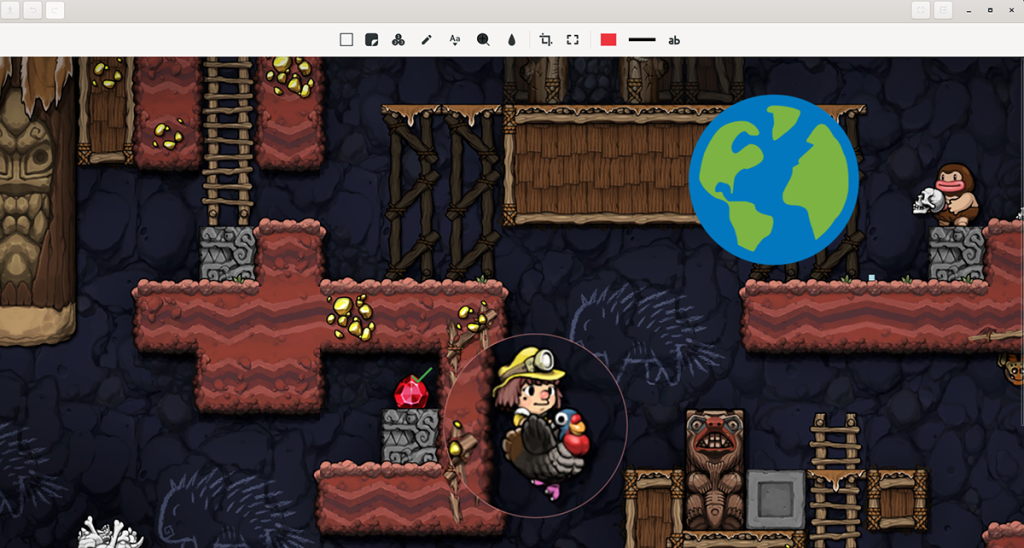
หากคุณต้องการใช้ Annotator บน Linux คุณจะต้องติดตั้งเป็นแพ็คเกจ Flatpak อย่างไรก็ตาม ไม่เหมือนกับแอป Flatpak ส่วนใหญ่ Annotator ไม่พร้อมใช้งานใน repos อย่างเป็นทางการของ Flathub
หากคุณต้องการให้แอปนี้ทำงาน คุณต้องเพิ่ม repo App Center Flatpak App Center คืออะไร? เป็นส่วนหนึ่งของ Elementary OS และเป็นหนึ่งในวิธีที่ระบบปฏิบัติการแจกจ่ายแอปพลิเคชันให้กับผู้ใช้
อย่างไรก็ตาม App Center มีไว้สำหรับผู้ใช้ Elementary OS ไม่ได้หมายความว่าผู้ใช้ Linux รายอื่นจะถูกละเว้น โชคดีที่มันเป็นไปได้ที่จะทำให้ App Center repo ทำงานบน Linux OS ใดๆ ที่รองรับ Flatpak
เพื่อให้ repo App Center Flatpak ทำงานบนคอมพิวเตอร์ Linux ของคุณ คุณต้องตั้งค่ารันไทม์ Flatpak การตั้งค่ารันไทม์ Flatpak ต้องใช้หน้าต่างเทอร์มินัล หากต้องการเปิดหน้าต่างเทอร์มินัลบนเดสก์ท็อป Linux ให้กดCtrl + Alt + Tบนแป้นพิมพ์ หรือค้นหา "Terminal" ในเมนูแอปแล้วเปิดใช้ด้วยวิธีนี้
เมื่อเปิดหน้าต่างเทอร์มินัลและพร้อมใช้งาน จะสามารถติดตั้งรันไทม์ Flatpak ได้ ติดตั้งแพ็คเกจ “flatpak” ลงในคอมพิวเตอร์ของคุณโดยใช้ตัวจัดการแพ็คเกจที่รวมอยู่ในระบบปฏิบัติการของคุณเพื่อตั้งค่าบนคอมพิวเตอร์ของคุณ
หากคุณมีปัญหาในการตั้งค่ารันไทม์ Flatpak บนคอมพิวเตอร์ของคุณ ก็ไม่เป็นไร! เราสามารถช่วย! ทำตามพร้อมกับการกวดวิชาของเราเกี่ยวกับวิธีการตั้งค่ารันไทม์ Flatpak บน Linux
หลังจากตั้งค่ารันไทม์ Flatpak บนคอมพิวเตอร์ของคุณแล้ว คุณสามารถเปิดใช้งาน repo App Center Flatpak ได้ ใช้คำสั่งflatpak remote-addตั้งค่า repo
flatpak ระยะไกลเพิ่ม --user appcenter https://flatpak.elementary.io/repo.flatpakrepo
การติดตั้งแอปพลิเคชัน Annotator บน Linux นั้นทำได้ง่าย ต้องขอบคุณ Flatpak หากต้องการให้แอปนี้สร้างเวอร์ชันล่าสุดบนระบบ Linux ให้ใช้คำสั่งติดตั้ง flatpakด้านล่าง
flatpak ติดตั้ง com.github.phase1geo.annotator
แม้ว่าการตั้งค่าโปรแกรม Annotator บน Linux จะทำได้ดีที่สุดผ่าน Flatpak ผ่าน repo ของ App Center แต่ก็ไม่ใช่วิธีเดียวที่จะทำให้เครื่องมือนี้ทำงานได้ นอกจากนี้ยังสามารถสร้างโปรแกรมจากซอร์สโค้ดได้อีกด้วย
เพื่อสร้าง Annotator จากรหัสที่มาตรงไปที่หน้า Github อย่างเป็นทางการ เมื่ออยู่บนหน้า จะมีข้อมูลเกี่ยวกับวิธีการสร้างสำหรับระบบปฏิบัติการ Arch Linux และ Debian
หากต้องการใส่คำอธิบายประกอบรูปภาพด้วย Annotator ให้เริ่มต้นด้วยการเปิดแอป สามารถเปิด Annotator บนเดสก์ท็อป Linux ผ่านเมนูแอพหรือเปิดจากเทอร์มินัลโดยใช้คำสั่งด้านล่าง
flatpak run com.github.phase1geo.annotator
เมื่อเปิดแอปพลิเคชัน Annotator และพร้อมใช้งาน ให้ทำตามคำแนะนำทีละขั้นตอนด้านล่างเพื่อเรียนรู้วิธีใส่คำอธิบายประกอบให้กับรูปภาพของคุณ
ขั้นตอนที่ 1:ค้นหาปุ่มเปิดในแอป Annotator แล้วคลิกด้วยเมาส์ หรือกดCtrl + O เมื่อเลือกปุ่มเปิด หน้าต่างป๊อปอัปจะปรากฏขึ้นบนหน้าจอ
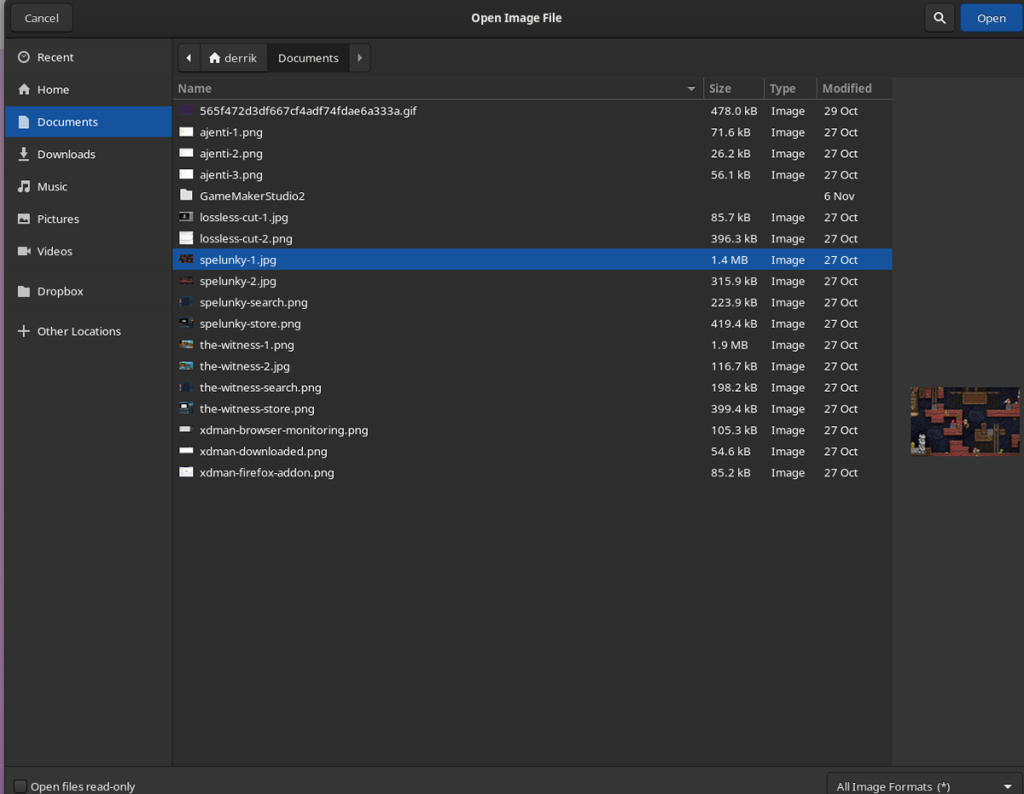
เรียกดูรูปภาพที่คุณต้องการใช้กับ Annotator แล้วเลือกรูปภาพเพื่อนำเข้าไปยังแอป
ขั้นตอนที่ 2:เมื่อนำเข้ารูปภาพไปยังแอป Annotator คุณจะเห็นรายการเครื่องมือต่างๆ ที่คุณสามารถใช้เพื่อใส่คำอธิบายประกอบให้กับรูปภาพของคุณ
หากต้องการเพิ่มรูปร่างให้กับรูปภาพของคุณ ให้เลือกไอคอนสี่เหลี่ยมจัตุรัส หรือหากต้องการเพิ่มรูปภาพคลิปอาร์ต ให้เลือกไอคอนสติกเกอร์ สำหรับตัวเลข ให้เลือกปุ่ม “123” หากต้องการวาดภาพ ให้เลือกไอคอนดินสอ หากต้องการเพิ่มข้อความ ให้เลือกไอคอนแบบอักษร หากต้องการเพิ่มแว่นขยาย ให้เลือกไอคอนแว่นขยาย และหากต้องการเบลอส่วนของรูปภาพ ให้เลือกไอคอนดร็อป
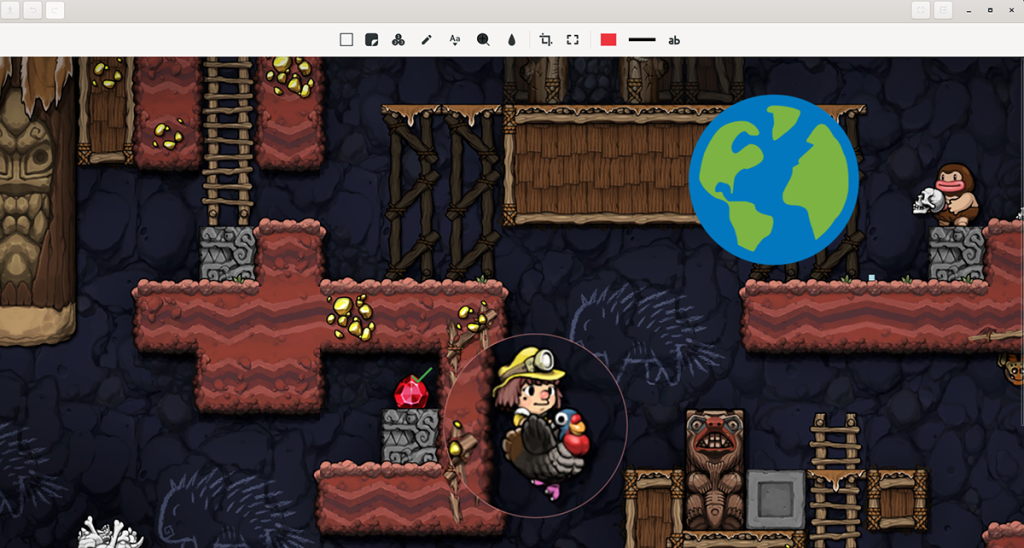
ขั้นตอนที่ 3:เมื่อคุณเพิ่มเอฟเฟกต์ของคุณให้กับรูปภาพใน Annotator แล้ว รูปภาพของคุณจะเริ่มเป็นรูปเป็นร่าง หากคุณต้องการครอบตัดรูปภาพ ให้เลือกไอคอนครอบตัด หรือคุณสามารถปรับขนาดได้โดยเลือกไอคอนปรับขนาดที่อยู่ข้างๆ
ขั้นตอนที่ 4:เมื่อคุณแก้ไขภาพเสร็จแล้ว ให้หาปุ่ม "ส่งออก" แล้วคลิกด้วยเมาส์ เมื่อคุณเลือกปุ่มส่งออก เมนูย่อยจะปรากฏขึ้น ดูผ่านเมนูย่อยสำหรับรูปแบบที่คุณต้องการใช้และเลือก

ขั้นตอนที่ 5:หลังจากเลือกรูปแบบในเมนู "ส่งออก" หน้าต่างป๊อปอัปจะปรากฏขึ้น ใช้หน้าต่างป๊อปอัปเพื่อบันทึกภาพที่ใส่คำอธิบายประกอบใหม่
ควบคุมคอมพิวเตอร์ในเครือข่ายของคุณได้อย่างง่ายดายด้วย KontrolPack เชื่อมต่อและจัดการคอมพิวเตอร์ที่ใช้ระบบปฏิบัติการต่างๆ ได้อย่างง่ายดาย
คุณต้องการทำงานซ้ำๆ โดยอัตโนมัติหรือไม่? แทนที่จะต้องกดปุ่มซ้ำๆ หลายครั้งด้วยตนเอง จะดีกว่าไหมถ้ามีแอปพลิเคชัน
iDownloade เป็นเครื่องมือข้ามแพลตฟอร์มที่ช่วยให้ผู้ใช้สามารถดาวน์โหลดเนื้อหาที่ไม่มี DRM จากบริการ iPlayer ของ BBC ได้ โดยสามารถดาวน์โหลดวิดีโอทั้งสองในรูปแบบ .mov ได้
เราได้ครอบคลุมคุณลักษณะของ Outlook 2010 ไว้อย่างละเอียดแล้ว แต่เนื่องจากจะไม่เปิดตัวก่อนเดือนมิถุนายน 2010 จึงถึงเวลาที่จะมาดู Thunderbird 3
นานๆ ทีทุกคนก็อยากพักบ้าง ถ้าอยากเล่นเกมสนุกๆ ลองเล่น Flight Gear ดูสิ เป็นเกมโอเพนซอร์สฟรีแบบมัลติแพลตฟอร์ม
MP3 Diags คือเครื่องมือขั้นสุดยอดสำหรับแก้ไขปัญหาในคอลเลกชันเพลงของคุณ สามารถแท็กไฟล์ MP3 ของคุณได้อย่างถูกต้อง เพิ่มปกอัลบั้มที่หายไป และแก้ไข VBR
เช่นเดียวกับ Google Wave, Google Voice ได้สร้างกระแสฮือฮาไปทั่วโลก Google มุ่งมั่นที่จะเปลี่ยนแปลงวิธีการสื่อสารของเรา และนับตั้งแต่นั้นมาก็กำลังกลายเป็น...
มีเครื่องมือมากมายที่ช่วยให้ผู้ใช้ Flickr สามารถดาวน์โหลดรูปภาพคุณภาพสูงได้ แต่มีวิธีดาวน์โหลด Flickr Favorites บ้างไหม? เมื่อเร็ว ๆ นี้เราได้...
การสุ่มตัวอย่างคืออะไร? ตามข้อมูลของ Wikipedia “คือการนำส่วนหนึ่งหรือตัวอย่างจากการบันทึกเสียงหนึ่งมาใช้ซ้ำเป็นเครื่องดนตรีหรือ...
Google Sites เป็นบริการจาก Google ที่ช่วยให้ผู้ใช้โฮสต์เว็บไซต์บนเซิร์ฟเวอร์ของ Google แต่มีปัญหาหนึ่งคือไม่มีตัวเลือกสำรองข้อมูลในตัว



![ดาวน์โหลด FlightGear Flight Simulator ฟรี [สนุกเลย] ดาวน์โหลด FlightGear Flight Simulator ฟรี [สนุกเลย]](https://tips.webtech360.com/resources8/r252/image-7634-0829093738400.jpg)




